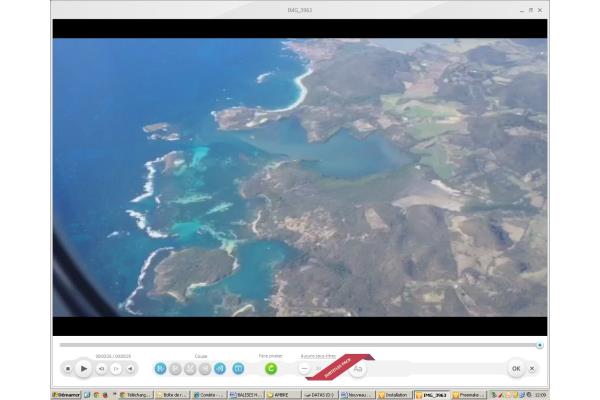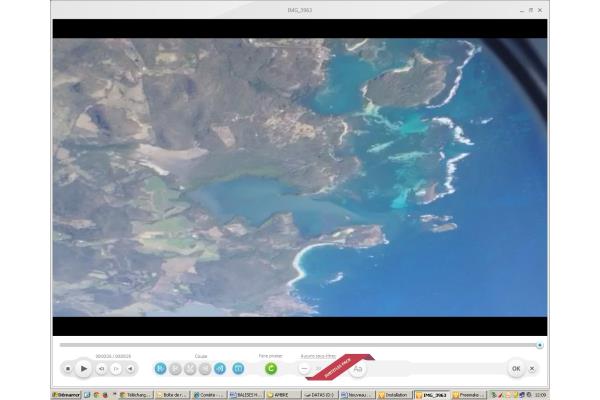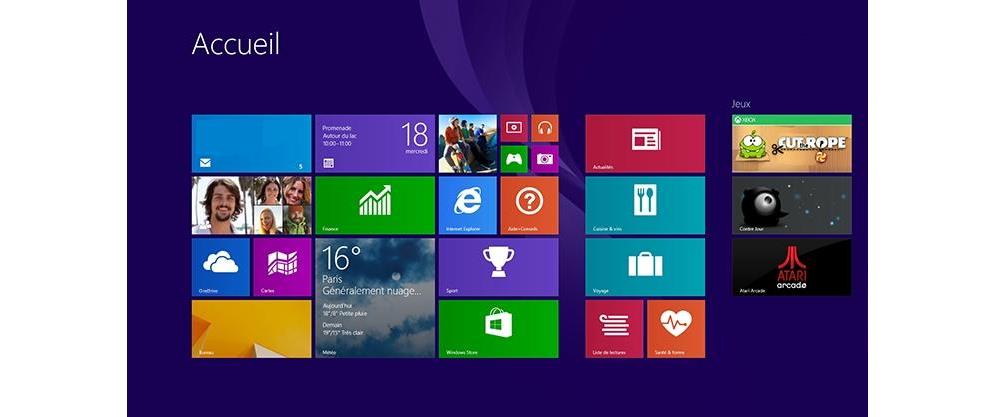Il vous est certainement déjà arrivé de recevoir par mail une vidéo prise avec un smartphone ou une tablette tactile et de vous apercevoir en la lançant qu’elle est à l’envers. C’est particulièrement agaçant mais il existe un petit logiciel gratuit, Freemake Vidéo Converter, qui permet – entre autres fonctions – de contourner ce problème.
Il vous est certainement déjà arrivé de recevoir par mail une vidéo prise avec un smartphone ou une tablette tactile et de vous apercevoir en la lançant qu’elle est à l’envers. C’est particulièrement agaçant mais il existe un petit logiciel gratuit, Freemake Vidéo Converter, qui permet de contourner ce problème.
1- Téléchargez Freemake Vidéo Converter sur le site de l’éditeur
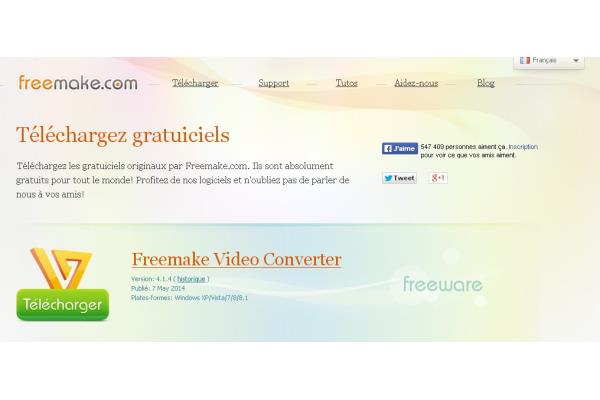
2- Attention, veillez à choisir l’installation personnalisée et décochez bien toutes les propositions d’installation de logiciels tiers et autres moteurs de recherche.
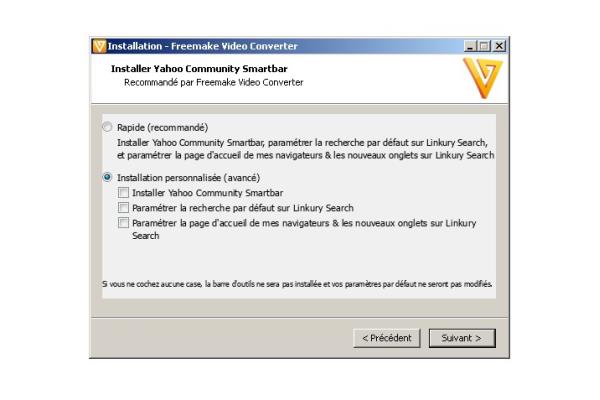
3- Lancez le logiciel et sélectionnez la partie vidéo dans le coin en haut à gauche.
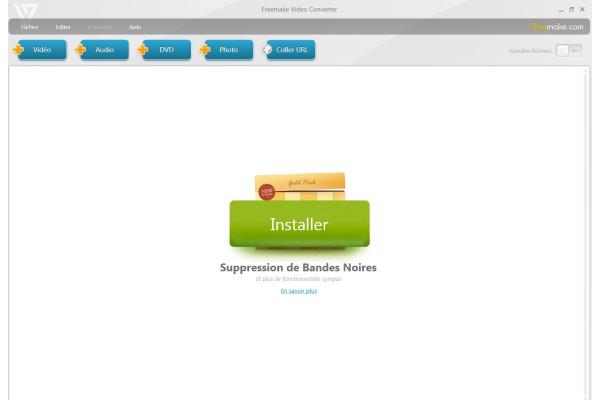
4- Indiquez alors au logiciel l’emplacement de la vidéo concernée que vous aurez préalablement stockée sur votre ordinateur. Double-cliquez sur ce cheminement.
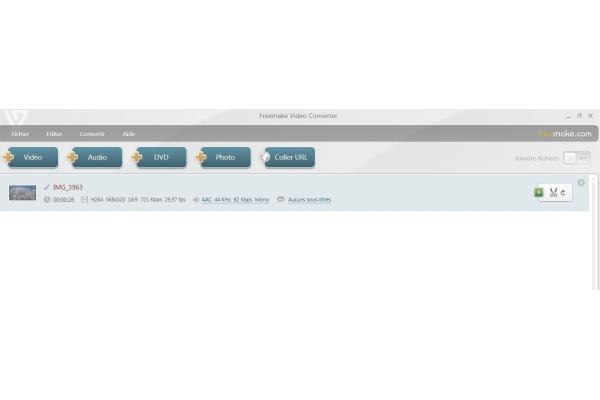
5- Un bouton vert apparaît alors. Il vous permet de faire pivoter à la volée votre vidéo et de la visionner. Chaque appui sur le bouton fait tourner la vidéo à 90°. Notez que cette fenêtre offre aussi une fonction de découpage.